
아이폰과 맥을 사용하는 가장 큰 이유 중 하나가 바로 서로 연동된다는 점입니다. 하지만 장점이 단점으로 느껴질 때가 있습니다. 맥을 사용해 한창 일하고 있는데 메시지 알림이 떠서 딴청을 부리게 될 때입니다. 가령 블로그에 올릴 글을 두다다다 쓰고 있는데 아이들로부터 별로 급하지 않은 메시지가 오면 쓰던 글을 그만두고 참견하게 되는 그런 때 말이죠. 그래서 오늘은 ‘맥 아이폰 집중모드 활용해 생산성 높이는 방법’에 대해 알아봅니다.
맥 아이폰 집중모드 활용해 생산성 높이는 방법
맥과 아이폰이 연동되지만 둘의 쓰임은 좀 다릅니다. 맥이 생산적 도구라면 아이폰은 소비를 위한 도구에 가깝습니다. 둘의 집중모드를 달리 구성하면 보다 효율적으로 이용할 수 있습니다.
맥 집중모드
보통 업무에는 맥을 사용합니다. 따라서 일할 때는 방해되는 알림이 맥에 뜨지 않도록 하는 것이 좋습니다. 맥 방해금지 모드를 이용하면 되는데, 이를 위해서는 맥> 시스템 설정> 알림 및 집중 모드> 집중모드> 방해금지 모드로 들어갑니다.
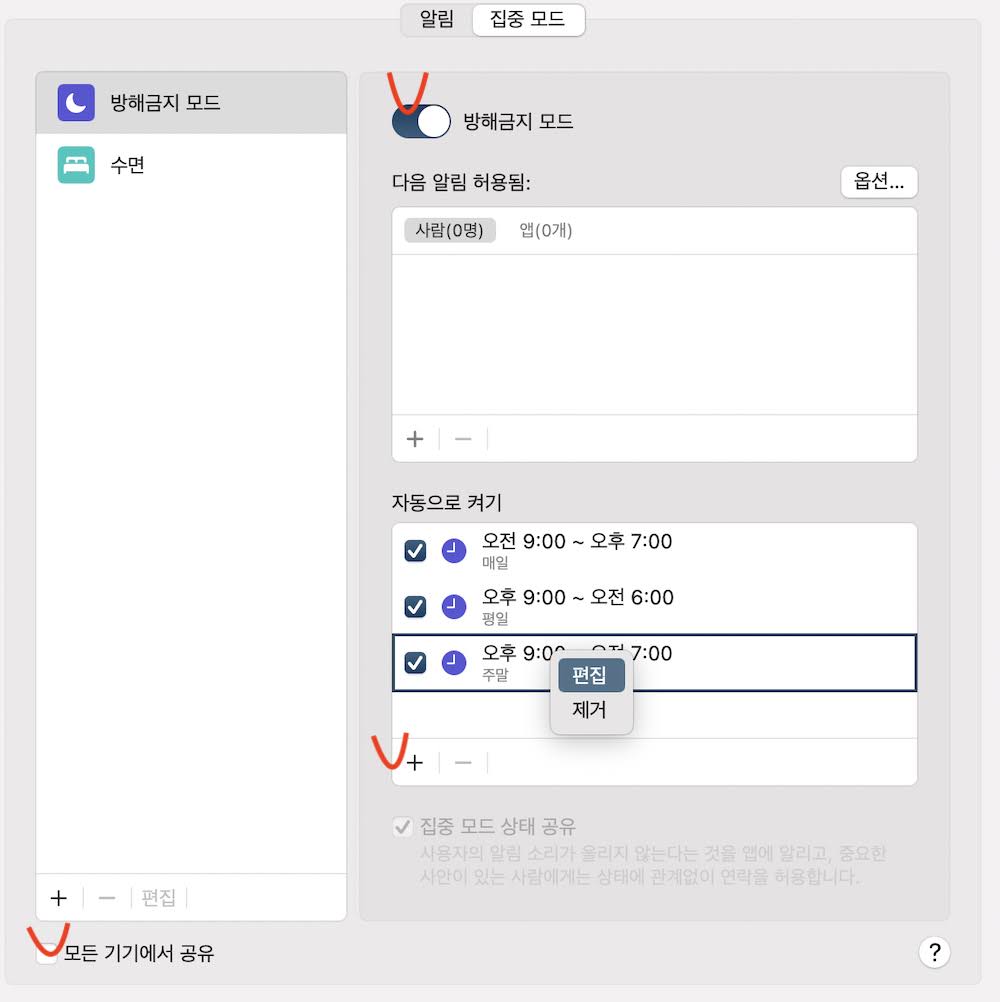
방해금지모드를 켜고 왼쪽 맨 아래 ‘모든 기기에서 공유’ 항목이 체크되어 있으면 해제합니다. 모든 기기에서 공유로 체크해 두면, 아이폰에도 똑같이 적용되어 이 상태로는 전화도 메시지도 받을 수 없게 됩니다. 아래쪽 ‘자동으로 켜기’ 맨 밑에 ‘+‘ 단추를 누릅니다. 시간, 위치, 앱의 3가지 자동화 모드를 추가할 수 있습니다. 저는 시간 기반 자동화를 사용하고 있습니다. 매일 오전 9시부터 저녁 7시까지, 평일 밤 9시부터 아침 6시, 주말 밤 9시부터 아침 7시까지 방해금지 모드를 자동으로 키도록 해두었습니다.
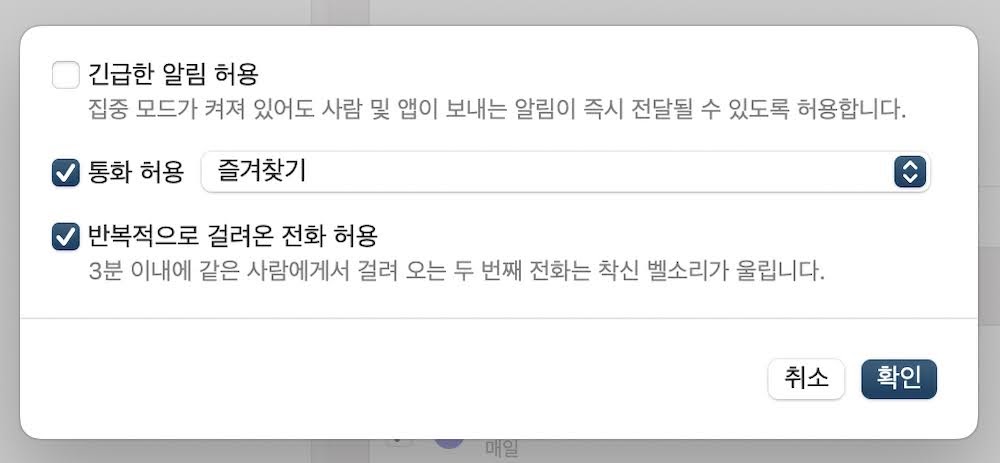
일하는 중이라도 식구, 꼭 연락받아야 할 사람들이 있습니다. 그런 사람들은 아이폰에서 즐겨찾기에 추가해 두고, ‘다음 알림 허용됨’ 오른쪽의 ‘옵션’ 단추를 눌러 ‘통화허용’목록에 즐겨찾기를 추가해뒀습니다. 이렇게 되면 즐겨찾기 목록에 있는 사람의 개인 메시지나 전화는 알림이 뜨지만, 단체 메시지나 컨퍼런스 콜 알림은 뜨지 않습니다.
또 혹시 모를 긴급전화를 위해 3분 이내 같은 사람에게서 걸려 오는 두 번째 전화는 착신 벨 소리가 울리도록 했습니다. 이제 급한 연락을 제외한 다른 알림은 뜨지 않아 좀 더 업무에 집중할 수 있게 되었습니다.
아이폰 집중 모드
아이폰 집중 모드로 들어가기 위해서는 설정> 집중 모드로 들어갑니다. 아래쪽에 ‘모든 기기에서 공유’를 꺼둡니다. 집중 모드는 모든 기기에 걸쳐 공유됩니다. 아이폰에서 집중 모드를 켜면 다른 모든 기기에서도 그 집중모드가 켜기지 때문에, 맥이나 아이패드도 같은 시간에 집중모드가 켜지기를 원하지 않는다면 ‘모든 기기에서 공유’는 해제해둬야 합니다.
설정> 집중 모드> 방해금지 모드> 방해금지 모드로 들어갑니다. ‘원하는 시간을 설정합니다. 전 자정부터 6시까지로 설정해두었습니다.
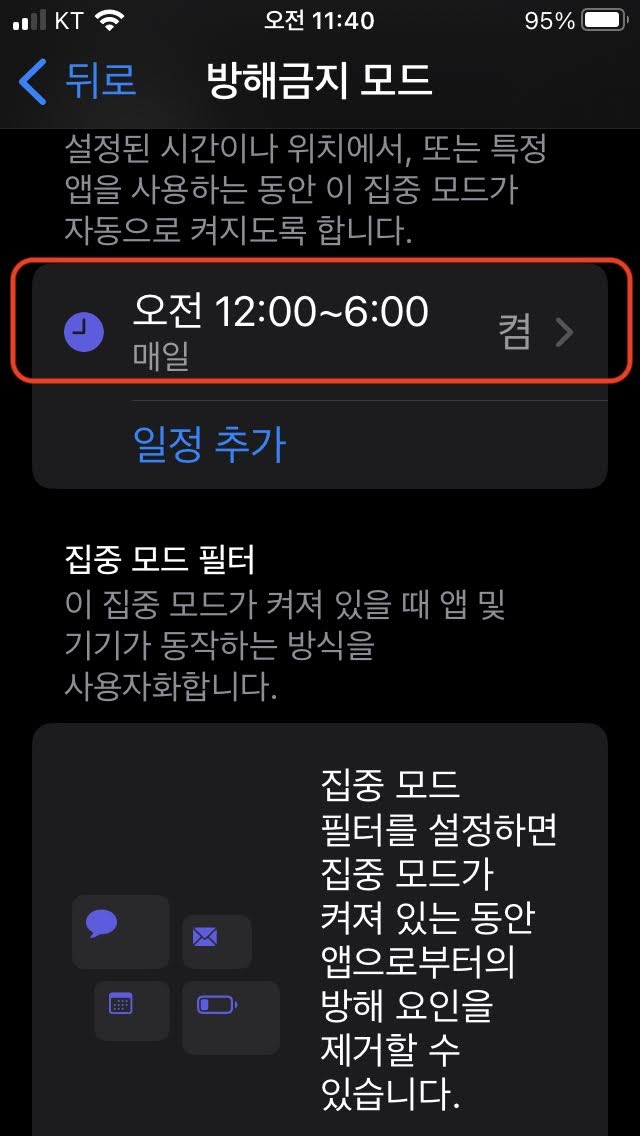
맥에서 방해금지 모드를 설정할 때 ‘모든 기기에서 공유’를 꼭 해제해 두어야 아이폰에서 전화를 받을 수 있습니다. 깜빡 잊은 상태에서 이상하게 전화 벨이 울리지 않고 ‘부재중 전화’ 표시만 떠서 스마트폰을 새로 바꿔야 하나 고민한 적이 있었습니다. 하마터면 백여만 원 헛돈 쓸 뻔했습니다. 🙂